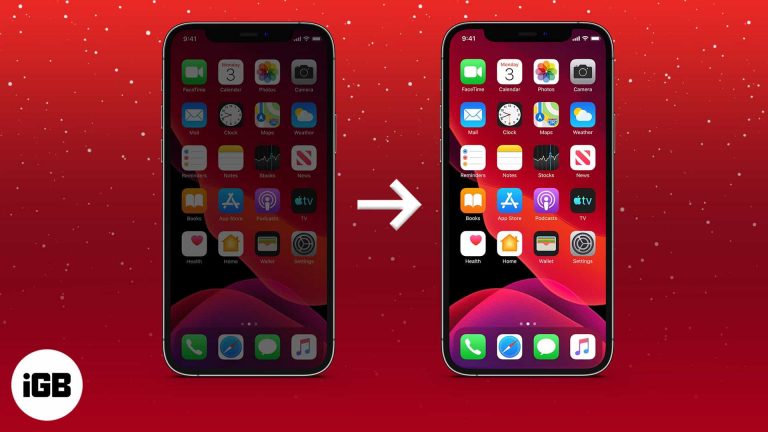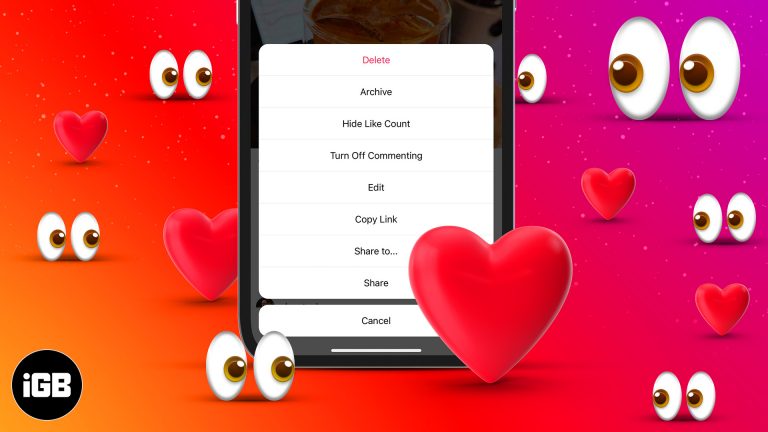Как уменьшить значки на панели задач в Windows 11: пошаговое руководство
Изменение размера значков на панели задач в Windows 11 — это простой процесс, который может сделать ваш рабочий стол чище и организованнее. Всего несколькими щелчками мыши вы можете настроить размер значков в соответствии с вашими предпочтениями или разрешением экрана. Читайте дальше, чтобы узнать пошаговые инструкции по выполнению этих настроек и другие полезные советы.
Как уменьшить значки на панели задач в Windows 11
Следующие шаги помогут вам изменить размер значков на панели задач в Windows 11. Это поможет вам сделать рабочий стол более оптимизированным и визуально приятным.
Шаг 1. Откройте настройки.
Нажмите клавиши Windows + I, чтобы открыть меню «Настройки».
Переход в меню «Настройки» — это первый шаг к изменению размера значков на панели задач. Этот ярлык быстро открывает приложение «Настройки», экономя ваше время.
Программы для Windows, мобильные приложения, игры - ВСЁ БЕСПЛАТНО, в нашем закрытом телеграмм канале - Подписывайтесь:)
Шаг 2. Перейдите к персонализации.
В меню «Настройки» нажмите «Персонализация».
Раздел «Персонализация» позволяет настраивать различные аспекты интерфейса Windows 11, включая панель задач.
Шаг 3. Выберите панель задач.
В меню «Персонализация» нажмите «Панель задач» на левой панели.
Здесь вы можете получить доступ ко всем настройкам, связанным с вашей панелью задач, включая ее внешний вид и поведение.
Шаг 4. Прокрутите вниз до пункта «Поведение панели задач».
Прокрутите вниз и нажмите «Поведение панели задач».
Этот раздел содержит расширенные настройки, которые позволяют вам изменить внешний вид и работу панели задач, включая размер значков.
Шаг 5. Выберите «Использовать маленькие кнопки панели задач».
Установите флажок «Использовать маленькие кнопки панели задач».
Если включить эту опцию, значки на панели задач станут меньше, предоставляя вам больше места и менее загроможденный вид.
Выполнив эти шаги, вы заметите, что значки на панели задач стали меньше, что освободило больше места на панели задач и сделало ее более аккуратной.
Советы по уменьшению значков на панели задач в Windows 11
- Используйте настройки дисплея: Настройте общие параметры масштабирования дисплея, чтобы изменить размер всего, включая значки на панели задач.
- Выравнивание панели задач: Выровняйте панель задач по левому краю, если вы предпочитаете более традиционную эстетику Windows.
- Объединить кнопки панели задач: Включите «Объединить кнопки панели задач», чтобы сэкономить больше места.
- Угловые значки панели задач: Управляйте угловыми значками, чтобы свести к минимуму беспорядок.
- Закрепите часто используемые приложения: Закрепите только наиболее часто используемые приложения, чтобы уменьшить потребность в пространстве.
Часто задаваемые вопросы
Могу ли я уменьшить значки на панели задач, не меняя настройки дисплея?
Да, выполнив действия, описанные выше, вы можете уменьшить только значки на панели задач.
Повлияет ли это на значки на рабочем столе?
Нет, это изменение влияет только на значки на панели задач, а не на рабочий стол.
Могу ли я вернуться к исходному размеру значков?
Да, вы можете снять флажок «Использовать маленькие кнопки панели задач», чтобы вернуться к размеру по умолчанию.
Доступна ли эта опция в более ранних версиях Windows?
Точные действия могут отличаться, но аналогичные параметры обычно доступны в более ранних версиях, таких как Windows 10.
Влияет ли это изменение на значки меню «Пуск»?
Нет, это изменение не повлияет на размер значков в меню «Пуск».
Краткое содержание
- Открыть настройки
- Перейти к персонализации
- Выберите панель задач
- Прокрутите вниз до пункта «Поведение панели задач».
- Установите флажок «Использовать маленькие кнопки панели задач».
Заключение
Уменьшить значки на панели задач в Windows 11 — это быстрый и простой способ навести порядок на рабочем столе и улучшить общее качество работы. С помощью нескольких простых шагов вы сможете добиться более чистого и организованного вида. Независимо от того, любите ли вы минималистичный дизайн или вам просто нужно больше места для многозадачности, регулировка размера значков на панели задач может иметь существенное значение.
Поэкспериментируйте с другими параметрами настройки, доступными в настройках «Персонализация», чтобы настроить работу Windows по своему вкусу. От изменения выравнивания панели задач до управления угловыми значками — каждая настройка может помочь создать среду рабочего стола, соответствующую вашему стилю и потребностям.
Удачной настройки!
Программы для Windows, мобильные приложения, игры - ВСЁ БЕСПЛАТНО, в нашем закрытом телеграмм канале - Подписывайтесь:)